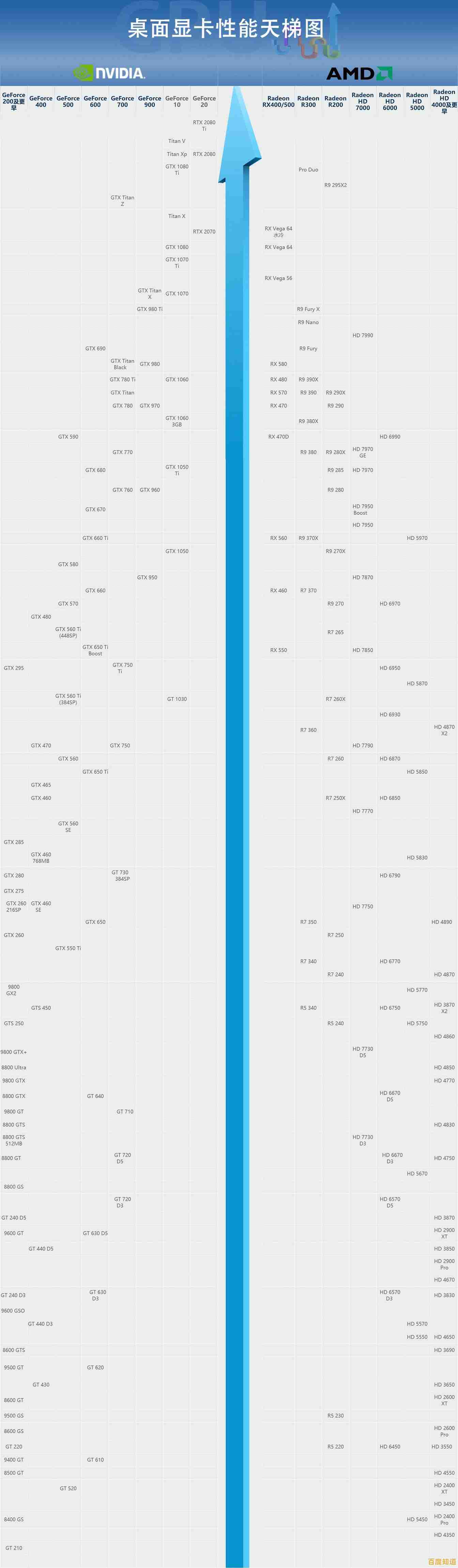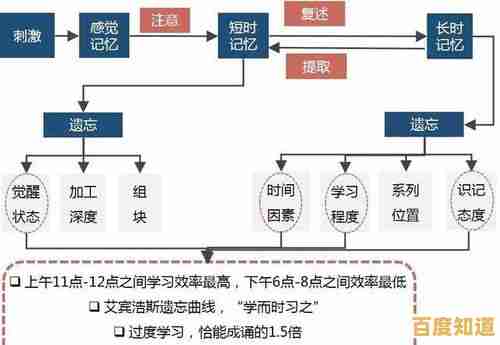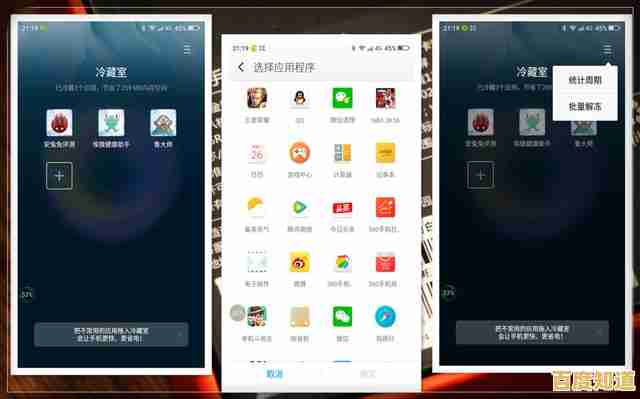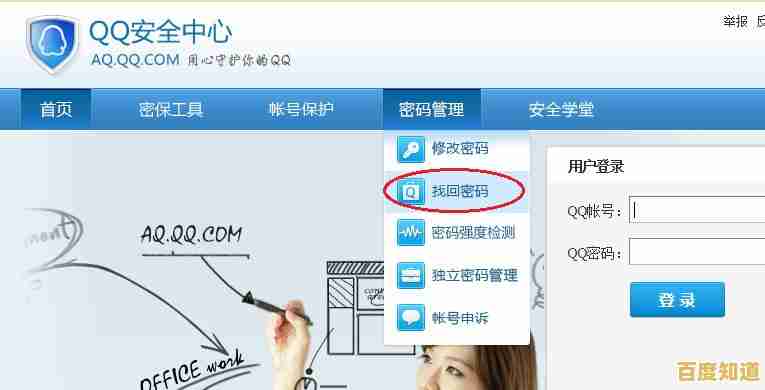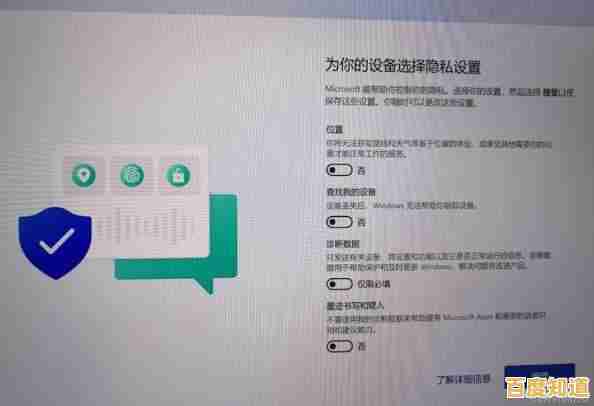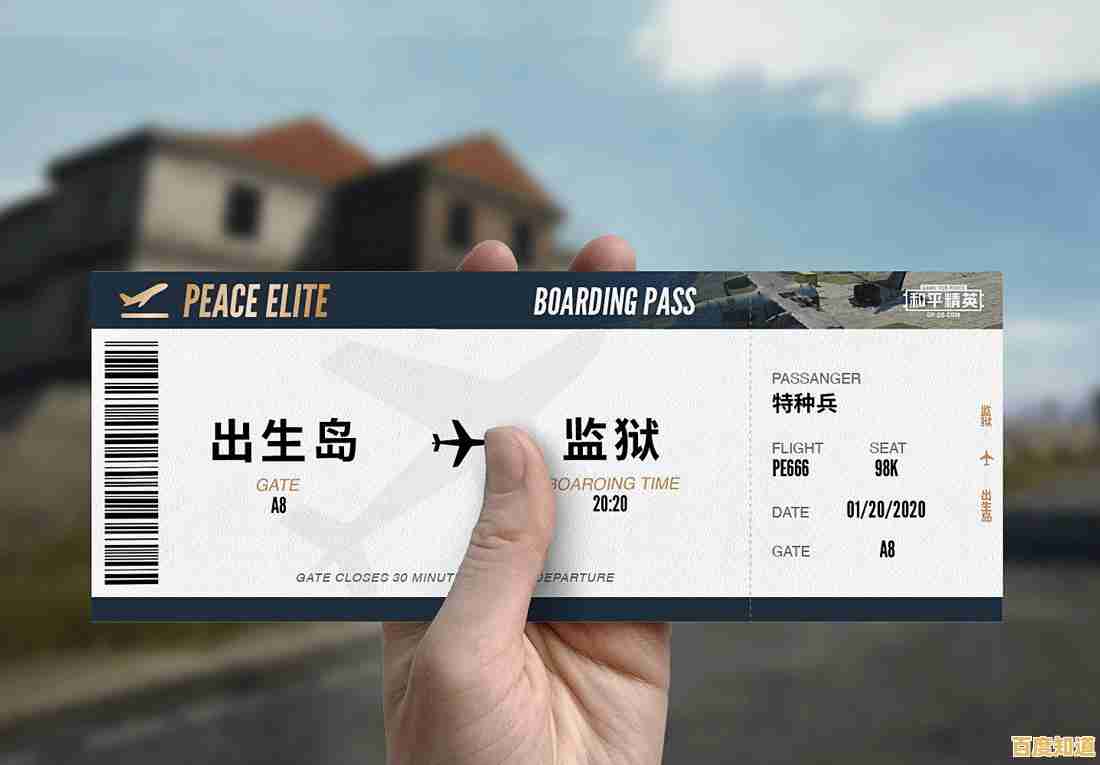详解电脑无系统状态下的重装步骤与应急解决方案
- 问答
- 2025-10-11 11:57:25
- 55
唉,说起来给电脑重装系统这事儿,真是我这种半吊子“电脑维修工”的宿命,朋友电脑一出问题,第一个想到的就是我:“诶,你懂电脑,帮我看看呗?” 最常遇见的,就是电脑彻底黑屏或者卡在某个奇怪的界面,系统完全进不去了——也就是所谓的“无系统状态”,这感觉就像你家的门锁坏了,连家门都进不去,更别提打扫卫生了。😅
很多人一听到“重装系统”就头大,觉得是专业人士的活儿,其实吧,真没那么玄乎,关键就几步,但中间确实有些坑,我踩过不止一次,今天就用我那些“血泪史”来聊聊,怎么从这种抓狂的状态里把电脑救回来。
第一步:先别慌,试试“急诊”手段
电脑彻底趴窝,第一反应绝对不是直接重装!先试试有没有“起死回生”的可能,万一呢?
- 那个诡异的F8键。 我表妹的笔记本,开机就是黑屏,只有一个光标在闪,她急得要哭,我让她一直按F8(有些电脑是F12、Esc或者Del,这个得看品牌,真是个玄学),试图进入“高级启动选项”,运气好,居然进去了!然后选择了“最后一次正确的配置”,电脑竟然晃晃悠悠地进去了……虽然之后还是建议她重装,但至少文件先备份出来了。狂按功能键是急救第一招。
- 巧用Windows安装U盘里的“修复计算机”。 现在大家重装都用U盘了吧?插上U盘启动,别急着点“现在安装”,留意一下左下角有个“修复计算机”的选项,点进去,有个“启动修复”,它有时候能自动帮你搞定一些引导问题,我有次帮同事弄,就是这个不起眼的功能省了后续一大堆麻烦,感觉就像医生先给你做个简单检查,没准儿吃点药就好了,不用动大手术。🤔
如果这些“急诊”手段都无效,屏幕依然无情地黑着或者循环报错,那好吧,我们只能接受现实——重装是唯一出路了。
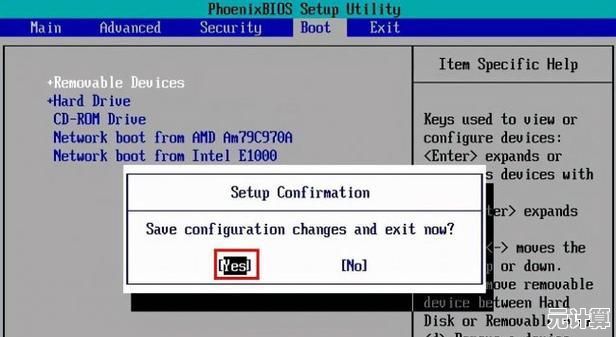
第二步:制作启动U盘(准备工作是重中之重)
这步必须在另一台好的电脑上完成,你需要一个至少8G的U盘(空空如也,因为会被格式化),然后去微软官网下载官方的“Media Creation Tool”工具,这个工具会自动帮你把系统镜像做成启动U盘。
- 个人见解: 我极度不推荐用那些Ghost版、番茄花园之类的第三方系统,它们可能装起来快,但里面塞了多少私货、后门你根本不知道,我吃过亏,装完一堆垃圾软件弹窗,系统还不稳定,官方的镜像最干净,虽然装完要自己打驱动,但心里踏实,这就像做饭,食材你得自己买新鲜的,用预制菜虽然快,但味道和健康程度真没法比。
第三步:进入BIOS设置U盘启动
这是整个流程里最“技术”、最让人懵的一步,开机时按特定键(Del, F2, F12等,看开机画面提示)进入BIOS界面,里面全是英文,看着就头大,我们的目标只有一个:找到“Boot”或“启动”选项,把“USB HDD”或者你的U盘名称,通过按F5/F6(或类似按键)调到启动顺序的第一位。

- 不完整思考: 我每次进BIOS都像在走迷宫,选项名称因主板而异,有时候叫“Boot Priority”,有时候叫“Startup Sequence”,有一次我找了十分钟没找到,差点放弃,结果发现一个“Hard Drive BBS Priorities”的子选项里藏着……真是服了,设置完一定记得按F10保存并退出!不然白忙活。
第四步:安装过程与分区处理
电脑从U盘启动后,就进入熟悉的Windows安装界面了,到选择安装位置那一步时,你会看到硬盘的分区列表。⚠️警告:这是最关键也最危险的一步!
如果你不想保留任何数据,追求最干净的系统,那就把显示的所有分区(通常是“驱动器0”上的分区)一个一个删除,最后会合并成一个“未分配空间”,直接选中它点“下一步”安装就行。
但如果你想保留某个分区的数据(比如D盘、E盘的文件),千万只格式化C盘! 我有个朋友,想重装系统,结果把整个硬盘全格了……多年的照片和文档瞬间蒸发,那真是叫天天不应。操作前务必确认好哪个是系统盘(C盘)。
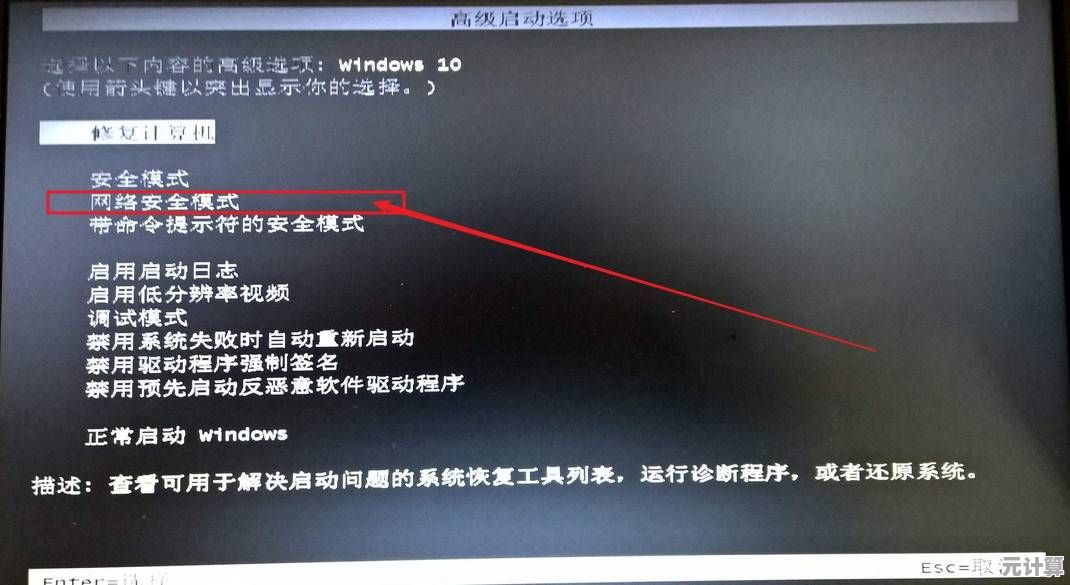
第五步:装完系统后的“贤者时间”
系统装好了,桌面干干净净,只有一个回收站,但事情还没完:
- 安装驱动: 连上网,优先用电脑品牌官网的驱动,最稳定,如果官网找不到,可以用驱动精灵、驱动人生这类工具应急检测一下,但装完最好就卸载掉。
- 安装软件: 这步最花时间,我的习惯是,装完系统后,用个小本子(或者记事本)记下必装软件的名字,比如Chrome、微信、Office、压缩软件等,一个一个装,避免装上一堆用不着的。
最后的碎碎念
说实话,重装系统本身不复杂,更像是个耐心活儿,它带给我的最大启示是:定期备份重要数据! 不管是云盘还是移动硬盘,给自己留条后路,现在我看到电脑蓝屏反而淡定了,心里想的是:“小样儿,大不了重装呗,半小时后又是一条好汉。” 😎
希望我这篇带着个人毛边儿的经验,能帮到下一个面对黑屏手足无措的你,电脑嘛,就是个工具,别怕它,搞坏了咱们能把它救回来!
本文由桂紫雪于2025-10-11发表在笙亿网络策划,如有疑问,请联系我们。
本文链接:http://jing.xlisi.cn/wenda/60351.html